Mettre en place la haute disponibilité (HA) sur votre infrastructure RDS (pas à pas) sous Windows Server 2012 / 2012 R2
- Windows Server
- 07 juin 2019 à 13:07
-

- 3/12
7. Test de l'accès web RDS
Si vous tentez d'accéder à l'accès web RDS de votre 1er serveur, vous verrez qu'il présente un problème de certificat.
Cette erreur est normale, car Windows Server génère par défaut des certificats auto-signés pour les différents services RDS.
Néanmoins, nous corrigerons ça plus tard. Pour le moment, cliquez sur "Poursuivre avec ce site Web".
Sous Windows 10, cliquez sur "Informations", puis sur le lien "Accéder à la page web (non recommandé)".
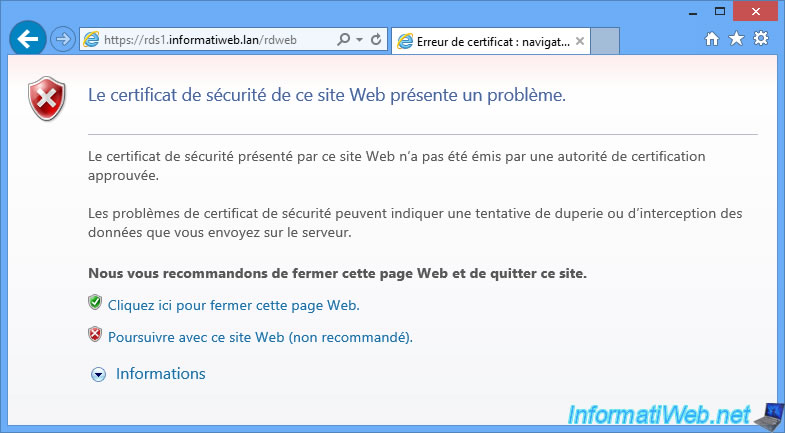
Connectez-vous avec un compte Active Directory autorisé à accéder aux bureaux ou aux programmes RemoteApp publiés.
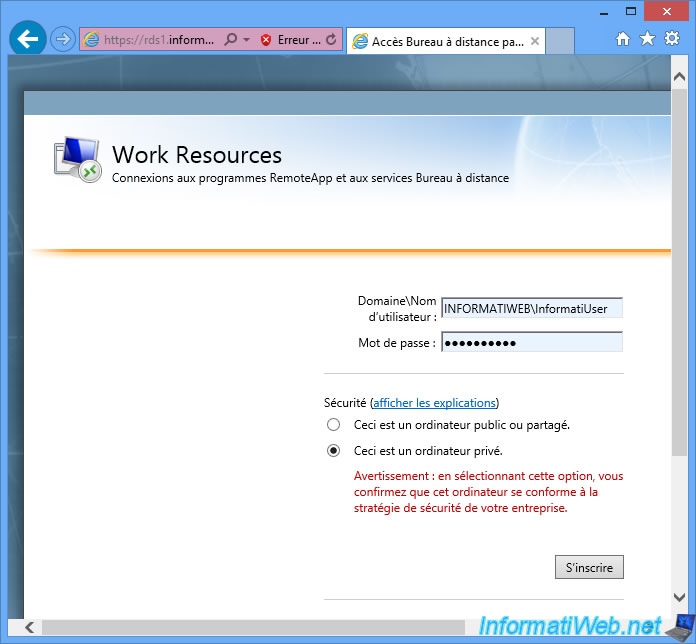
Les bureaux ou les programmes RemoteApp apparaissent.
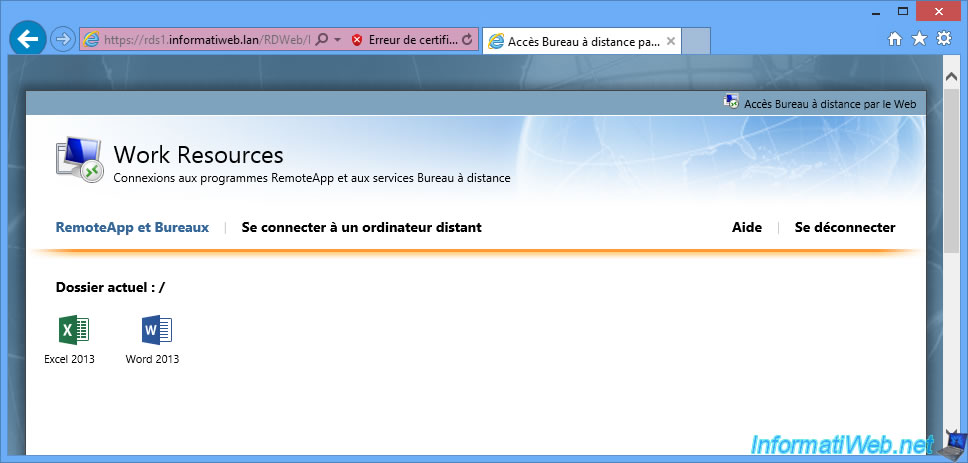
Et vous pourrez les lancer sans problème.
Note : le bandeau orange s'affiche pour la même raison que tout à l'heure (l'utilisation de certificats auto-signés).
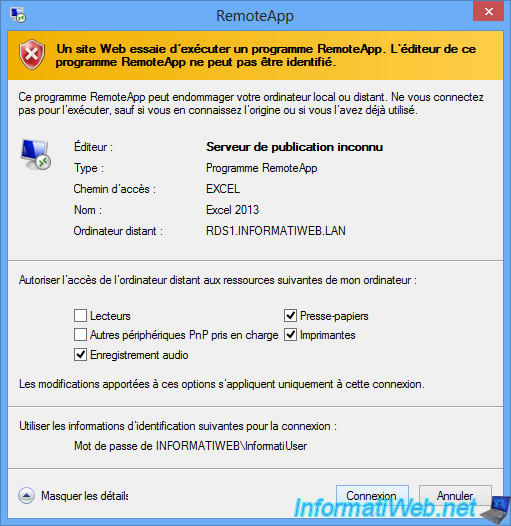
8. Haute disponibilité des serveurs de licences
Pour ajouter un 2ème serveur de licences, pour que vous ayez 2 serveurs de licences redondants, ouvrez le gestionnaire de serveur et allez dans : Services Bureau à distance -> Vue d'ensemble.
Ensuite, faites un clic droit sur "Gestionnaire de licences", et cliquez sur "Ajouter des serveurs du Gestionnaire de licences des services Bureau à distance".
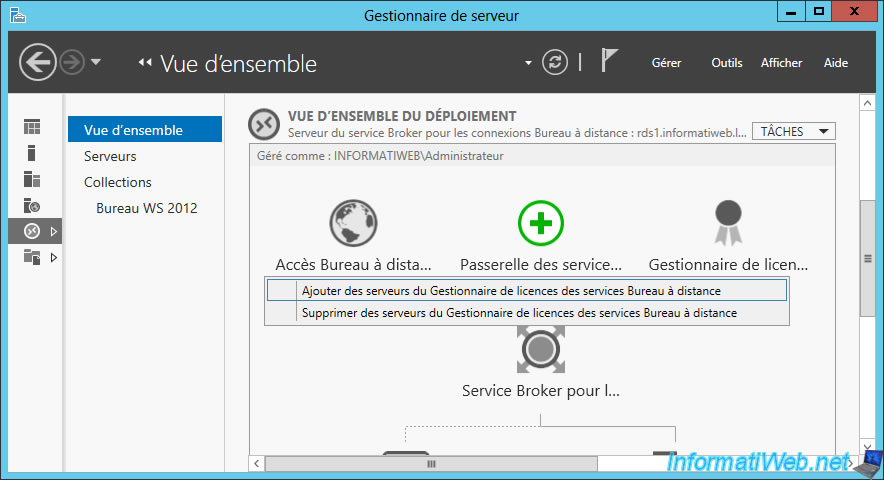
Sélectionnez votre 2ème serveur RDS.
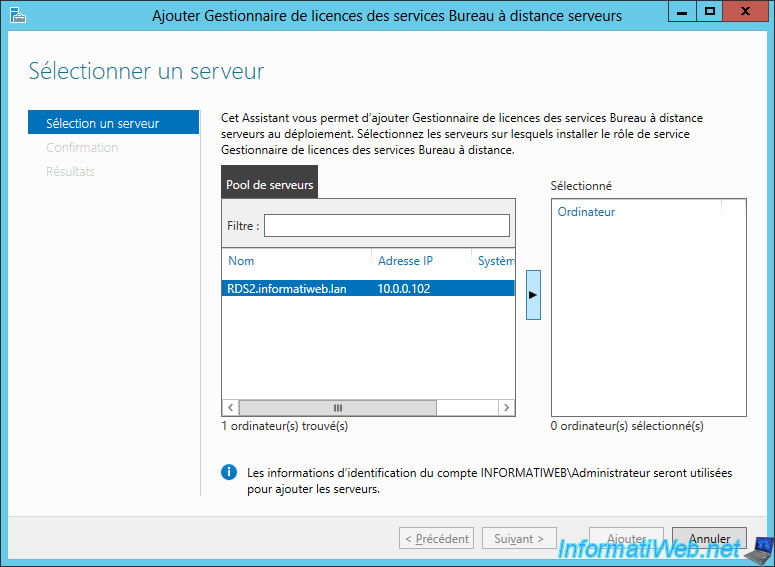
Redémarrer le serveur distant si nécessaire.
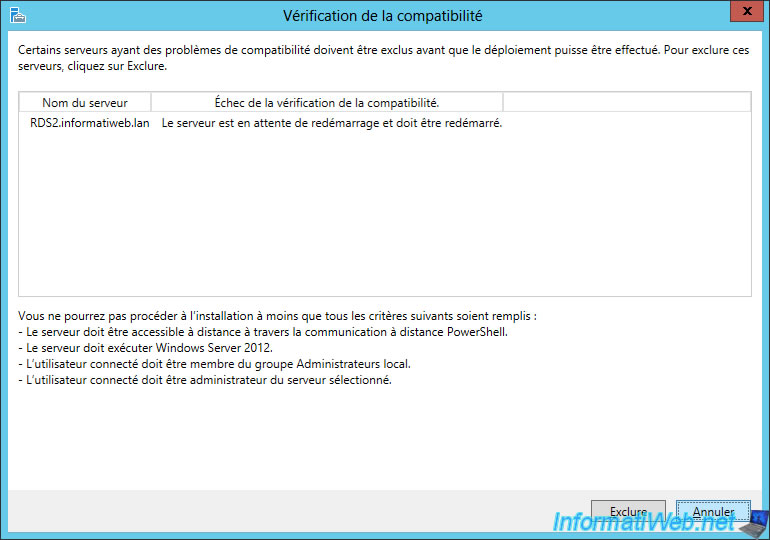
Confirmez l'ajout de ce serveur.
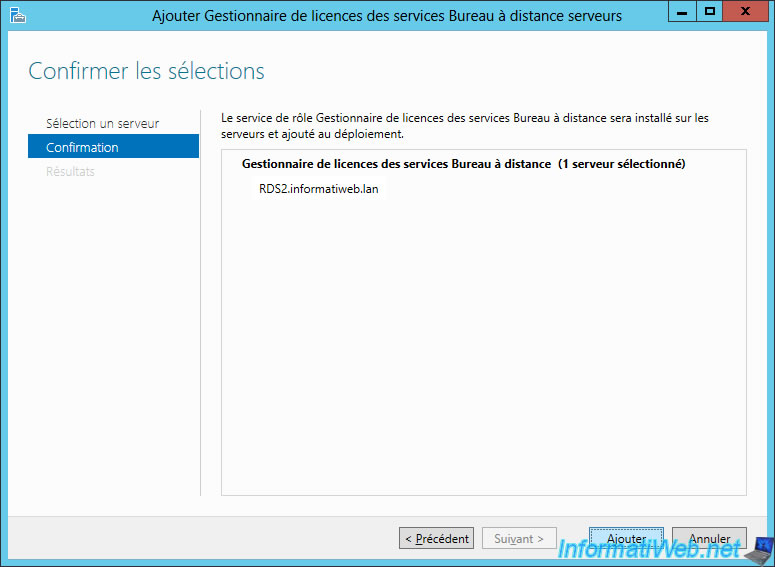
Le gestionnaire de serveur installera à distance le service de rôle "Gestionnaire de licences des services Bureau à distance" sur votre 2ème serveur RDS.
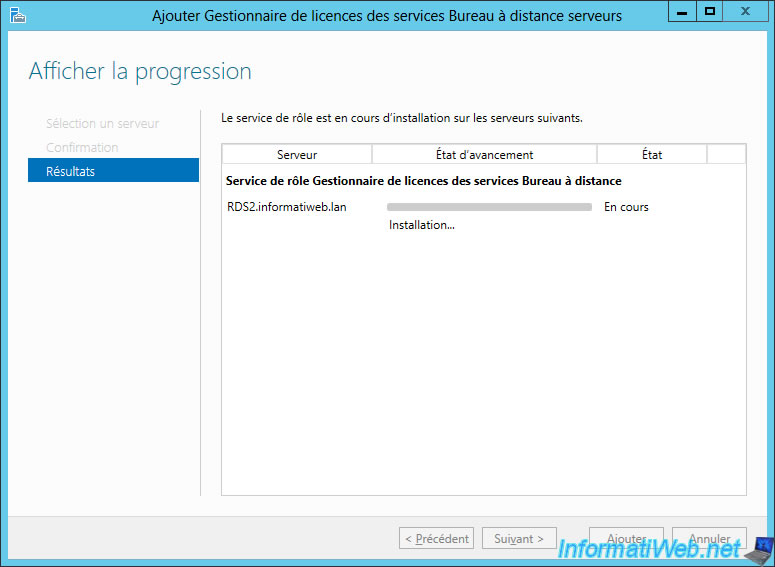
Une fois l'installation du service de rôle terminé, cliquez sur le lien "Vérifier les propriétés du Gestionnaire de licences des services Bureau à distance pour le déploiement".
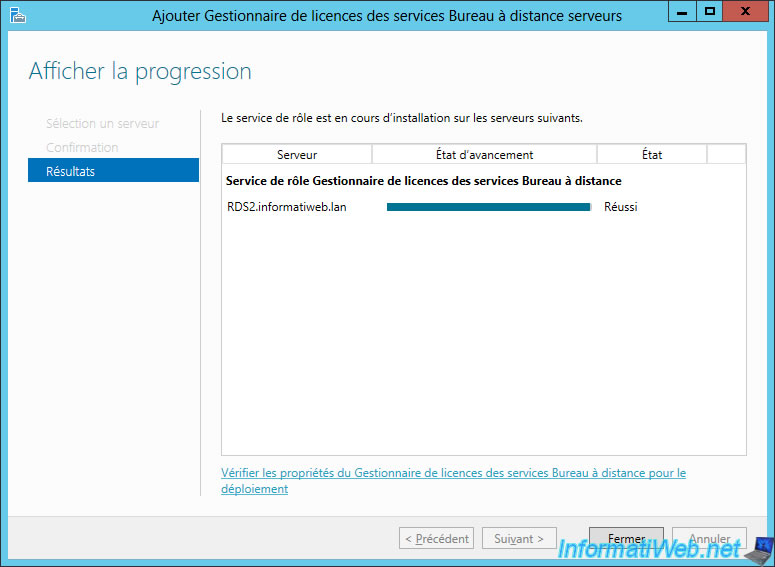
Choisissez le mode de licence à utiliser si ce n'est pas déjà fait (par périphérique ou par utilisateur), puis vérifiez que vos 2 serveurs se trouvent dans la liste ci-dessous.
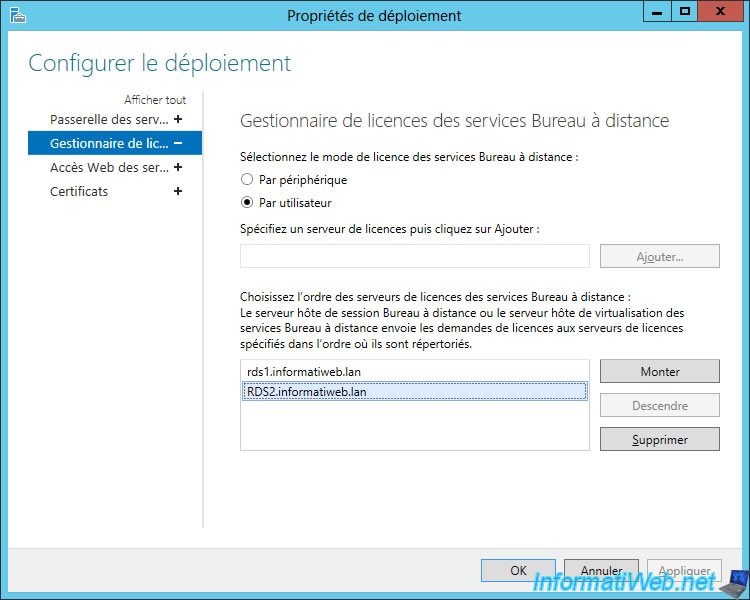
Pour ceux qui souhaiteraient gérer la liste des serveurs de licences via les stratégies de groupe, sachez qu'il existe une stratégie "Utiliser les serveurs de licences Bureau à distance indiqués" dans : Configuration ordinateur -> Stratégies ->Modèles d’administration -> Composants Windows -> Services Bureau à distance -> Hôte de la session Bureau à distance -> Gestionnaire de licences.
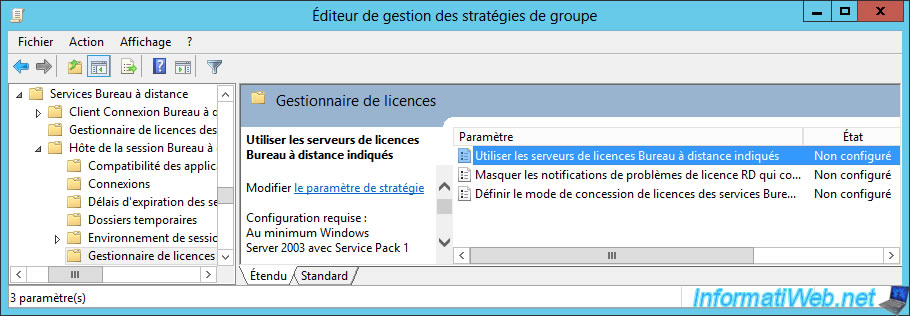
Activez cette stratégie et listez les serveurs de licences à utiliser en les séparant par une virgule.
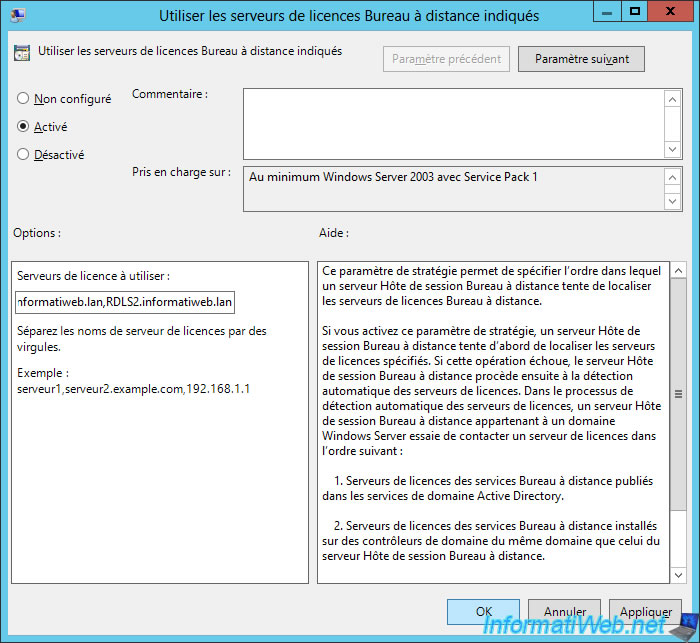
N'oubliez pas d'activer et de configurer le serveur de licences sur votre 2ème serveur.
Si besoin, référez-vous à l'étape 4 de notre tutoriel : RDS - Déployer une infrastructure RDS (bureaux basés sur des sessions).
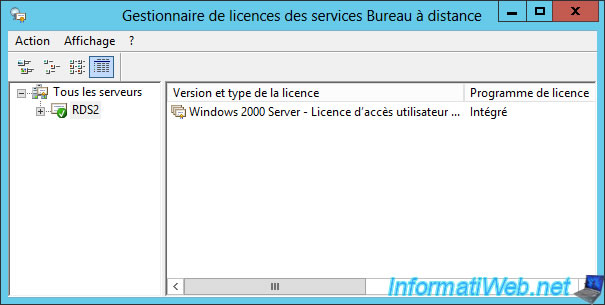
Partager ce tutoriel
A voir également
-

Windows Server 8/3/2019
WS 2012 / 2012 R2 / 2016 - RDS - Accéder aux RemoteApp via une application moderne
-

Windows Server 22/3/2019
WS 2012 / 2012 R2 / 2016 - RDS - Activer le NLA et utiliser le SSL (TLS 1.0)
-

Windows Server 16/6/2019
WS 2012 / 2012 R2 / 2016 - RDS - Améliorer les performances du serveur RDS
-

Windows Server 1/2/2019
WS 2012 / 2012 R2 / 2016 - RDS - Authentification unique (SSO) pour l'accès aux RemoteApp

Pas de commentaire